カメラの設定
カメラの設定を行う必要性について
カメラの設定ウィザードで、次のように使われます:
カメラレンズの絞りとピントの設定してください。
カメラがビジョンキャリブレーションプレートが設置されたピッキングエリアの中心に位置していることを確認してください。
カメラに対するピッキングエリアの相対的な方向をシステム上で確認してください。
最適な視差補正のための動作距離を測定してください。
より便利な単位(ピクセルではなくミリやインチ)で動作するために、チェッカーボードを使って、カメラレンズの歪みを補正するためにために校正して下さい。
システム間でレシピを共有できるよう、システム構成に関する重要な情報を収集してください。
重要
カメラの視野の向きはピッキングエリアの向きと一致している必要があります。正しい向きから 90° ずれると、「誤った向きを検出しました」というエラーメッセージでキャリブレーションが失敗します。この場合は、カメラを正しく再設置する必要があります(ステップ 立ち上げ を参照してください)。
カメラの設定ウィザードにアクセス
システムが装置され、 EYE+ XTD Studio に接続されました。次のステップでは、良い画像を撮るためにカメラキャリブレーションを行います。
カメラのキャリブレーションは、オンボーディングツールの最初のステップです。 ページから、 をクリックしてウィザードを開きます。
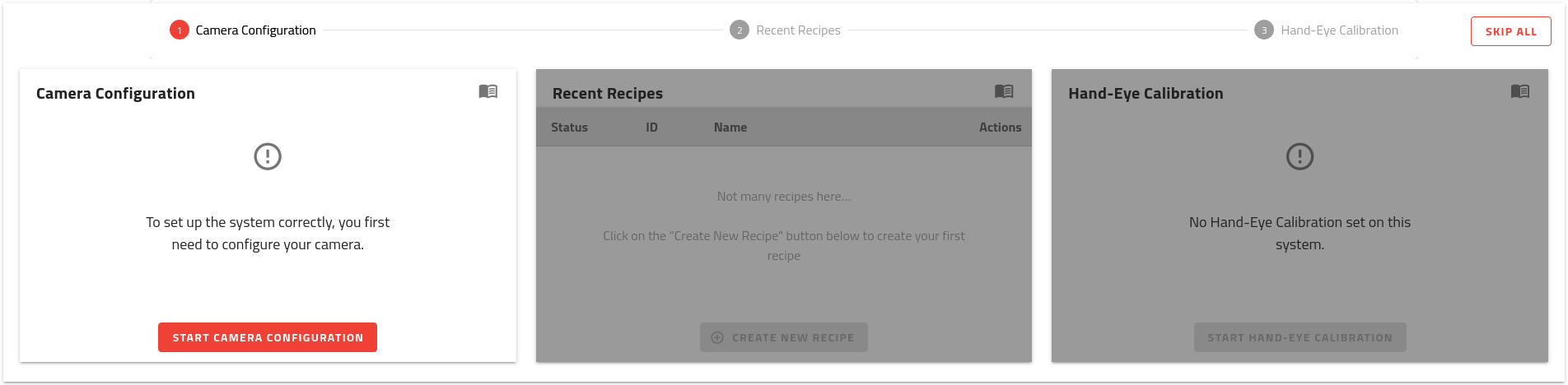
図 10 「ホーム」ページオンボーディング - ステップ 1 - カメラの設定
「構成」ページからもアクセスできます。 、 ビジョン 、そして の順にクリックします。
カメラの設定を実行
ウィザードが示すステップに従ってカメラの設定を実行します。
設定が完了すると、 図 11 のようなウィンドウが表示されます。
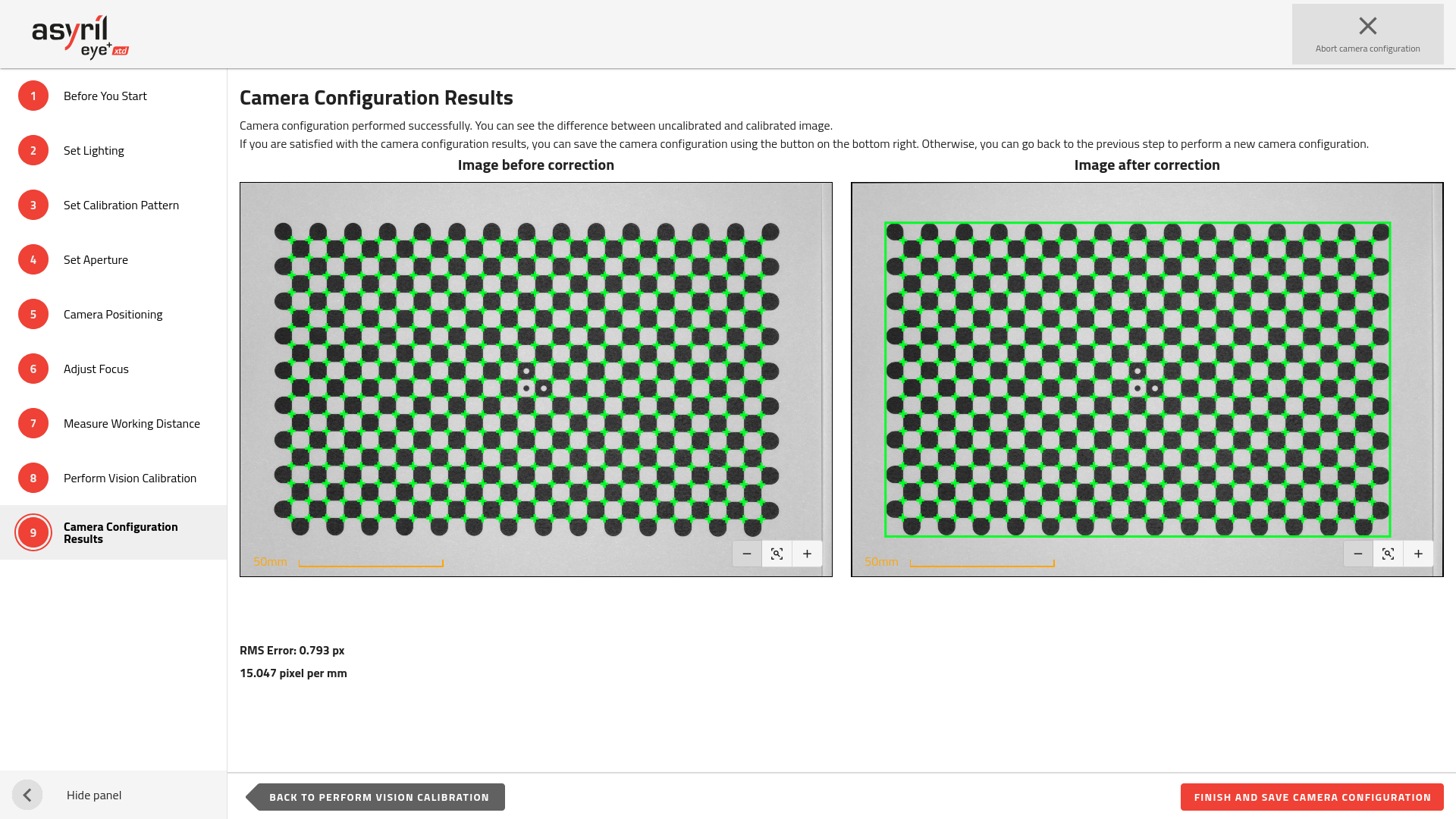
図 11 カメラの設定の結果
このステップは、システムの 関心領域(ROI) を定義する上で非常に重要です。この定義により、このシステムで作成したレシピを他のシステムで使用する際に、一貫した結果が得られます。レシピの互換性についての詳細は、レシピは他のシステムでも使えますか? を参照してください。
注釈
もしピッキングエリアをカメラに対して移動させた場合(またはその逆の場合)、同様の性能を保証するためにこの操作を再度行う必要があります。
次のステップのためのカメラが準備できました。 をクリックして保存してください。
注釈
カメラの設定に関する詳細は、 カメラの設定ウィザード を参照してください。
ページに戻ってください。最初のステップが完了したことがわかります( 図 12 )。
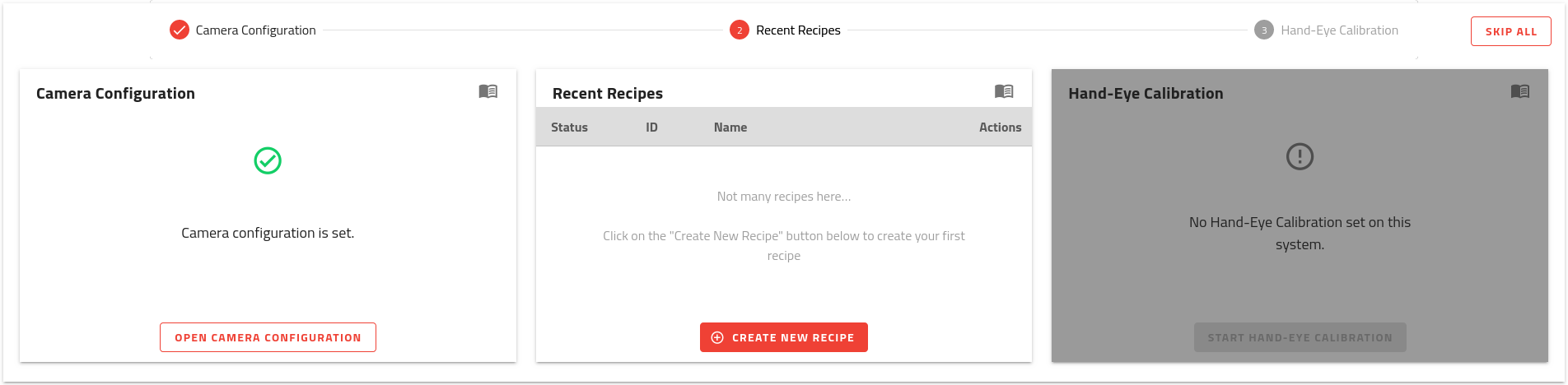
図 12 「ホーム」ベージオンボーディング - カメラの設定が完了
次のステップ 初めてのレシピを作成する に進んでください。